Как отключить геолокацию в Firefox, Chrome и Edge
Геолокация — относительно новая функция в последних версиях большинства браузеров. Он позволяет веб-сайтам отслеживать ваше физическое местоположение якобы с целью предложить вам результаты поиска, услуги или опции, связанные с местоположением.
Возможно, вы заметили, что всякий раз, когда вы посещаете какой-либо веб-сайт, который требует доступа к вашему местоположению в первый раз, вы увидите, что ваш браузер сообщает, что этому веб-сайту требуется доступ к вашему местоположению. У нас есть возможность разрешить или запретить доступ, но обычно мы это разрешаем. Когда вы разрешаете доступ, ваш IP-адрес, а также данные вашего устройства, MAC-адрес и т. Д. Могут быть отправлены. Эти данные сохраняются в файлах cookie. Другие веб-сайты не смогут получить доступ к этим данным — только веб-сайт, к которому вы предоставили доступ.
Те из вас, кто заботится о конфиденциальности, могут не захотеть раскрывать свое физическое местонахождение. Такие пользователи могут указать своим браузерам запретить доступ, отключив функцию геолокации. Вы можете запретить веб-сайтам отслеживать ваше местоположение, отключив геолокацию в своем браузере. Давайте посмотрим, как это сделать в Fire Fox, Хром, Edge (Хром), Internet Explorer и Опера браузеры.
Программы для Windows, мобильные приложения, игры - ВСЁ БЕСПЛАТНО, в нашем закрытом телеграмм канале - Подписывайтесь:)
Все основные веб-браузеры могут отслеживать ваше местоположение благодаря функциям геолокации. Когда функция геолокации активна, браузер может отслеживать своих пользователей через Wi-Fi, сеть или местоположение IP-адреса. Теперь, в большинстве случаев, возможность отслеживания очень полезна для некоторых приложений, но другие пользуются этим.
Конфиденциальность — одна из основных причин, по которой пользователям следует дважды подумать, прежде чем предоставлять веб-сайтам или приложениям доступ к своему местоположению через веб-браузер. Не каждый веб-сайт следует правилам, а это означает, что они могут использовать ваше местоположение таким образом, чтобы серьезно нарушить конфиденциальность. В этом посте мы рассмотрим следующее:
- Что такое геолокация?
- Как подделать местоположение вашего веб-браузера
- Отключить геолокацию в Mozilla Firefox
- Отключить геолокацию в Google Chrome
- Отключить геолокацию в Microsoft Edge
- Отключить геолокацию в Internet Explorer
- Отключите геолокацию в Opera.
Что такое геолокация?
Итак, как мы упоминали ранее, геолокация предназначена для точного определения местоположения пользователя и привязки к используемому в данный момент веб-браузеру или приложению. Большинство этих сервисов, как правило, используют подключенную сеть вместе с IP-адресом, чтобы получить точное представление о вашем местоположении.
Теперь мы можем понять, почему многие пользователи Интернета хотят использовать геолокацию. Видите ли, некоторые веб-сайты попросят вас указать свое местоположение, чтобы предоставлять точную информацию, относящуюся к вашему региону, и это здорово.
Однако ваша конфиденциальность должна иметь большее значение, чем точные данные с веб-сайта, поэтому, если вы хотите узнать, как держать ситуацию под контролем, что ж, мы вам поможем.
Как подделать местоположение вашего веб-браузера
Подделать ваше местоположение несложно, если у вас есть подходящие инструменты. Теперь есть несколько вариантов, которые можно сделать через сам веб-браузер или расширение, но они недостаточно хороши. Лучший способ эффективно имитировать ваше местоположение — использовать службу VPN и ничего больше.
Отключить геолокацию в Firefox
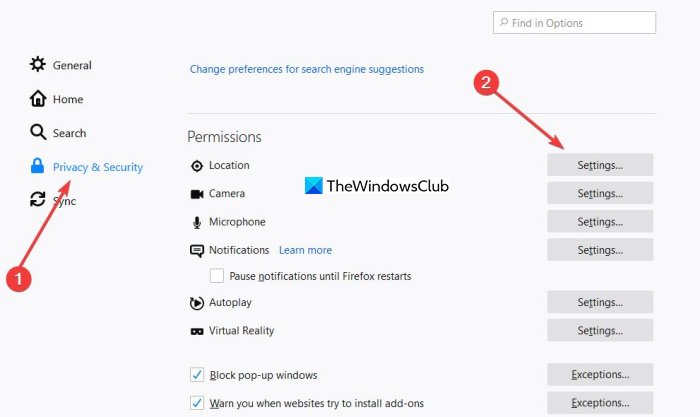
- Запустите Firefox
- Откройте его настройки
- Выберите Конфиденциальность и безопасность.
- Найдите и откройте настройки разрешений для местоположений
- Выберите Блокировать новые запросы, запрашивающие доступ к вашему местоположению для веб-сайтов.
- Сохранить изменения и выйти.
Поговорим об этом подробнее.
Если вы относитесь к тому типу людей, которые предпочитают использовать Firefox, чем что-либо еще, позвольте нам объяснить, как взять ситуацию под контроль.
Чтобы получить доступ к настройкам местоположения Firefox, щелкните значок меню гамбургера в правом верхнем углу и перейдите к Опции > Конфиденциальность Безопасность. Затем прокрутите страницу до заголовка с заголовком «Разрешения» и найдите пункт «Местоположение».
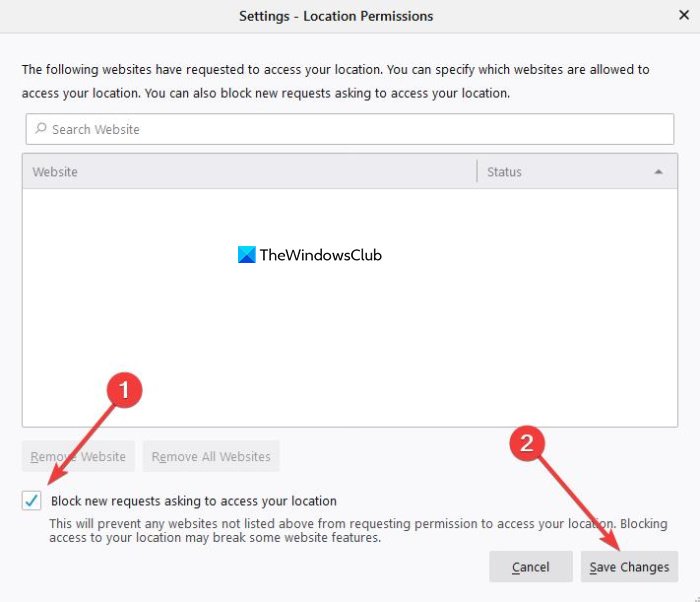
Выберите параметр «Настройки» рядом с ним и обязательно щелкните поле с надписью: Блокировать новые запросы на доступ к вашему местоположению. Наконец, нажмите «Сохранить изменения», и это должно сработать.
Отключить геолокацию в Chrome
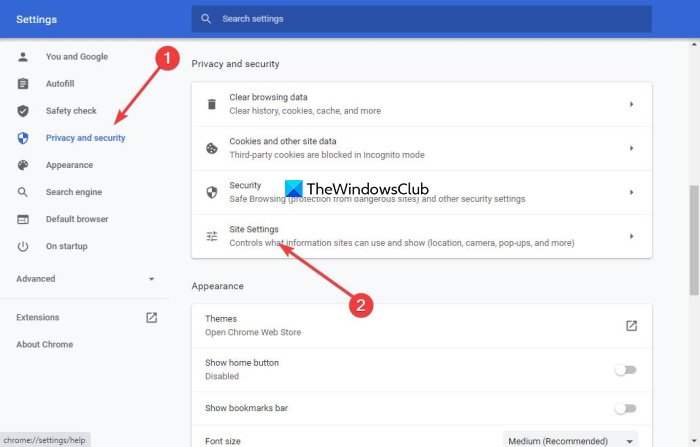
- Откройте браузер Chrome
- Откройте настройки Chrome
- Выберите Конфиденциальность и безопасность.
- Нажмите на Настройки сайта
- Давать возможность Спросите перед доступом переключать
- Перезагрузите браузер.
Когда дело доходит до Google Chrome, задача отключения функций геолокации также проста. Во-первых, пользователь должен щелкнуть значок меню с тремя вертикальными точками в правом верхнем углу, чтобы открыть раскрывающееся меню.
Оттуда перейдите к Настройки > Конфиденциальность и безопасность > Настройки сайта > Место расположения. Теперь вы должны увидеть возможность Спросите перед доступом. Убедитесь, что он включен, хотя он должен быть включен по умолчанию, поэтому, если он выключен, вы или кто-то другой внесли некоторые изменения.
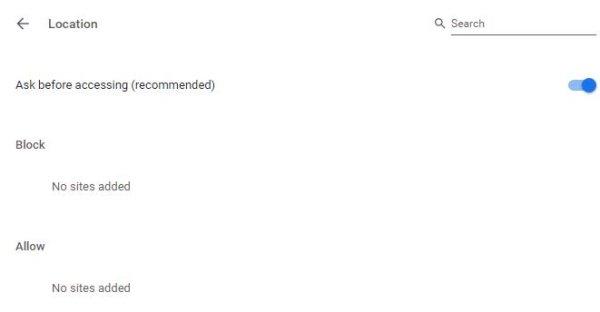
К сожалению для нас, Google Chrome не позволяет полностью отключить эту функцию, в отличие от Firefox, как мы видим выше.
Отключить геолокацию в Microsoft Edge
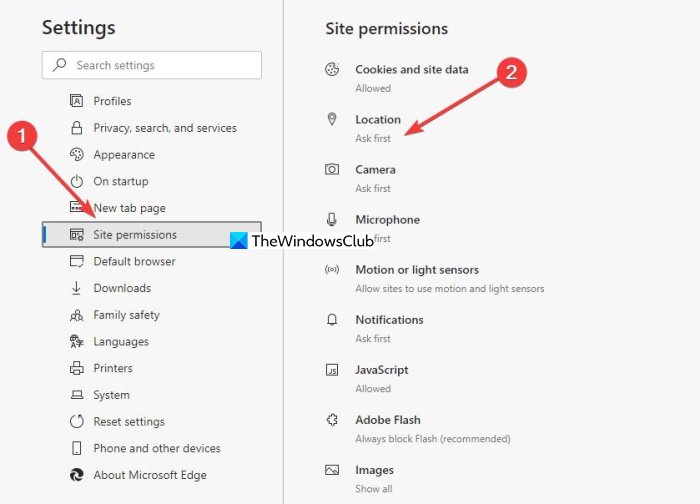
- Откройте браузер Microsoft Edge
- Откройте его настройки
- Перейдите к разрешениям сайта
- Нажмите на местоположение
- Давать возможность Спросите перед доступом переключать
- Перезагрузите браузер.
Поскольку этот веб-браузер использует тот же механизм рендеринга, что и Google Chrome, не следует ожидать огромной разницы в том, как работают определенные функции, например, невозможность полностью отключить геолокацию.
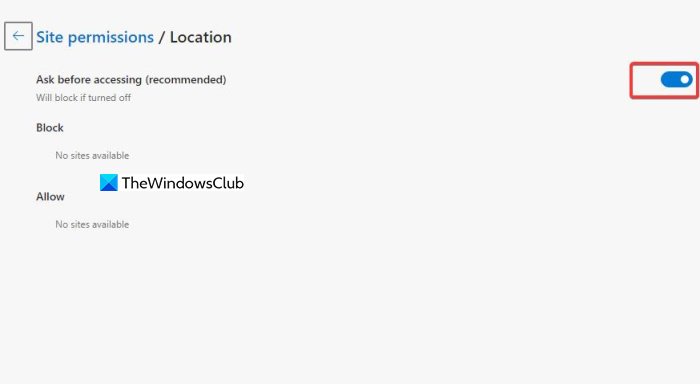
Чтобы сдвинуть дело с мертвой точки, откройте Microsoft Edge, затем щелкните горизонтальные точки в правом верхнем углу браузера, затем перейдите к Настройки > Разрешения сайта > Место расположения. После этого перейдите к включению Спросите перед доступом, вот и все.
Отключить геолокацию в Internet Explorer
Откройте Internet Explorer> Свойства обозревателя> вкладку Конфиденциальность.
Под проверкой местоположения Никогда не позволяйте веб-сайтам запрашивать ваше физическое местоположение.
Также нажмите Очистить сайты кнопку, чтобы удалить старые сайты, у которых есть доступ к вашему физическому местоположению.
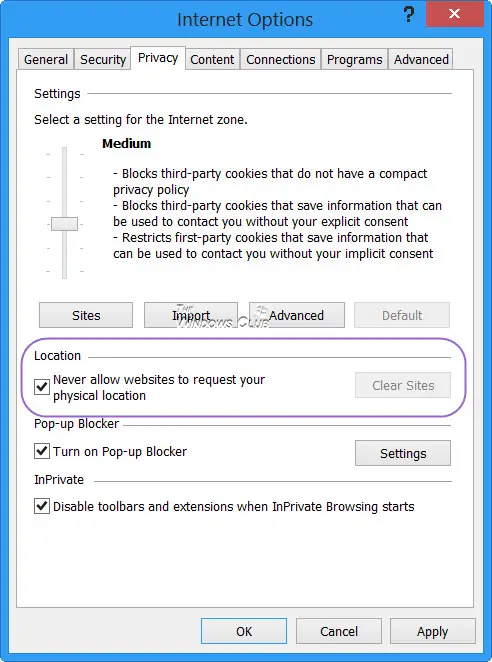
Нажмите Применить / ОК и выйдите из IE.
Ключ реестра, на который повлияло изменение этого параметра:
HKEY_CURRENT_USERSoftwareMicrosoftInternet ExplorerGeolocation
Значение Блокировать все веб-сайты в качестве 1, будет означать «Не разрешать», тогда как 0 означает Разрешить веб-сайтам запрашивать ваше местоположение.
Это заблокирует все веб-сайты от использования Microsoft Location Services для определения приблизительного физического местоположения вашего компьютера.
Отключить геолокацию в браузере Opera
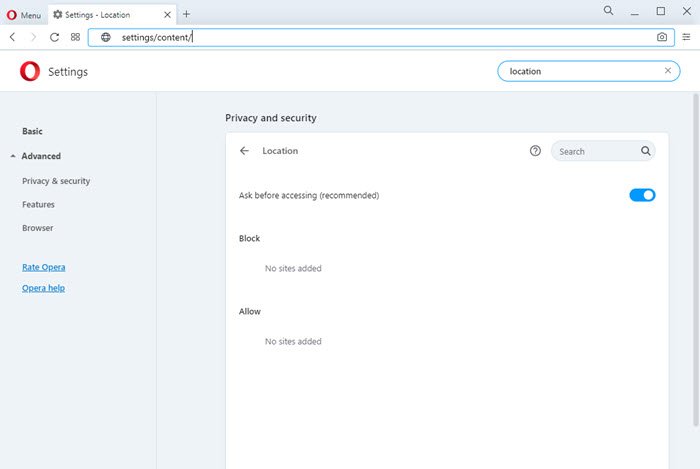
- Откройте свою оперу
- Перейдите в раздел «Открыть настройки»> «Дополнительно»> «Конфиденциальность и безопасность».
- Найдите Разрешения> Местоположения.
- Переключить Спросите перед доступом к коммутатору в положение Вкл.
- Нажмите ОК и выйдите.
После того, как вы это сделаете, вам следует очистить свой интернет-кеш, историю браузера и файлы cookie и перезапустить его, прежде чем вы начнете использовать свой браузер.
Мы надеемся, что вы нашли этот пост полезным.
Хорошего дня!
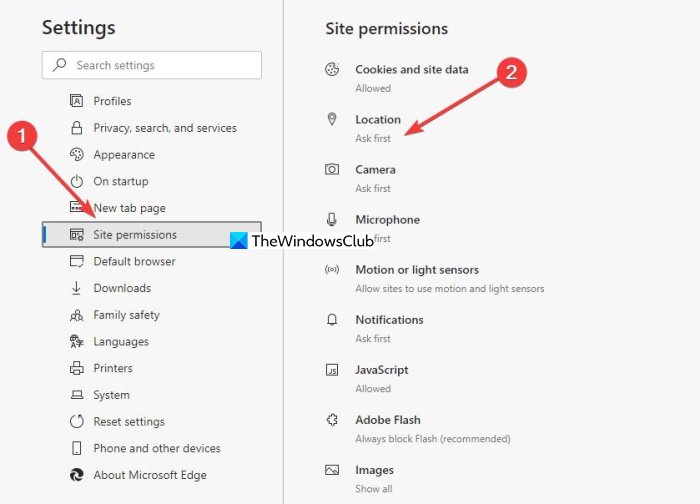
Программы для Windows, мобильные приложения, игры - ВСЁ БЕСПЛАТНО, в нашем закрытом телеграмм канале - Подписывайтесь:)